Photoshopを使いはじめました。私の使っているソフトは10年前のものなので自分の備忘録として記事を書いています。
Photoshopは10年前でも今のも基本操作は変わりませんがバージョンが古いため自分が欲しい情報が見つかりません。

Photoshopで複数の写真を合成させる方法が分からず複数写真の合成は、ホームページビルダーのウェブアートデザイナーで行ってきました。

使用写真はコチラでダウンロードしました。→写真素材ダウンロードサイト【写真AC】
ウェブアート デザイナーで複数写真を組み合わせると微妙に数ミリ単位でズレが生じます。
コラージュ写真は、スマホやiPhoneの得意とするところろてしてPic Collage(アプリ)を利用すればカンタンにできますし、オンライン上でコラージュできるサイトもあります。http://web.photocat.com/

Photoshop写真の組み合わせは超簡単
私が使っているPhotoshopは古いため写真を組み合わせる方法を説明したページが読んでも分かりにくいと、かんじていましたが結論から書くとPhotoshopで複数の写真を組み合わせるのは、拍子抜けするほど超簡単でした。
写真を組み合わせる手順
新規→白紙ファイル→プリセット(web)を選択、サイズを入力→カンバスカラー(透明を選択)
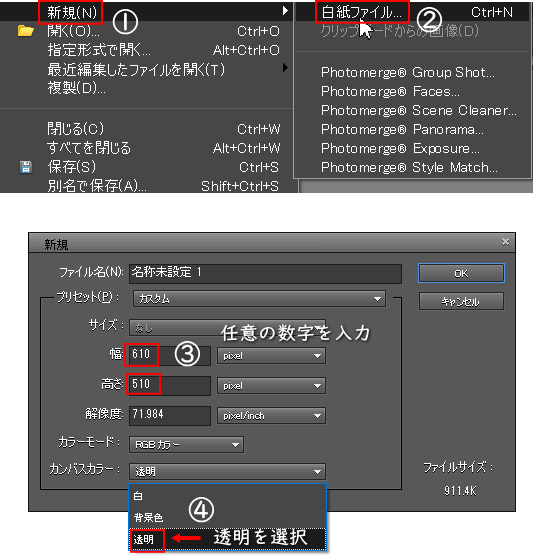
プリセットはドキュメントタイプのことです。私のPhotoshopは古いためプリセットと書いてあります。
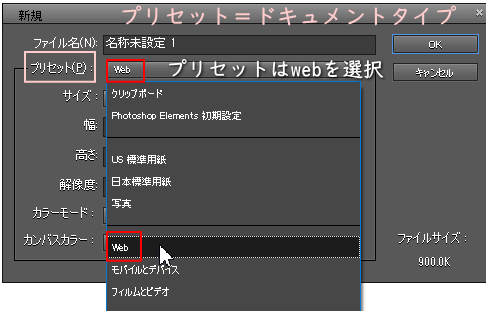
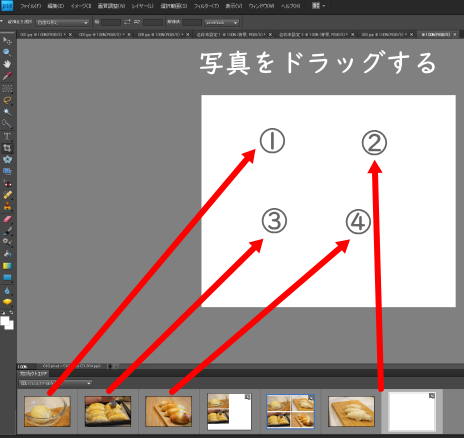
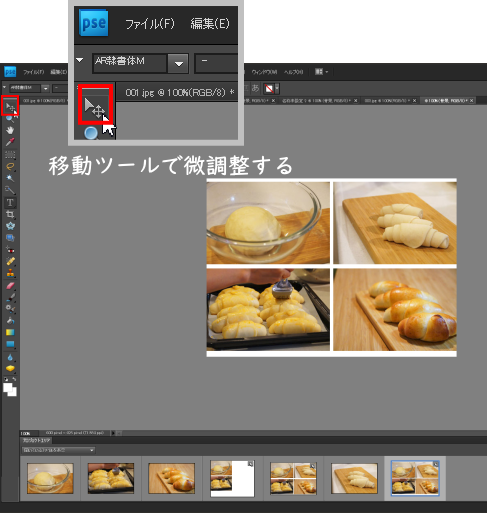

ぶっちゃけ、ウェブアートスタジオでもPhotoshopでも仕上がりは、ほとんど変わりません。でもウェブアートスタジオで生じていたズレがPhotoshopではキッチリおさまります。やっぱり高機能なんですね。
PhotoshopのPhotomerge(フォトマージ)機能
PhotoshopのPhotomerge(フォトマージ)機能で複数の写真を合成させると思っていたのですが・・私がやりたいことは、もっと簡単な合成でした。笑。
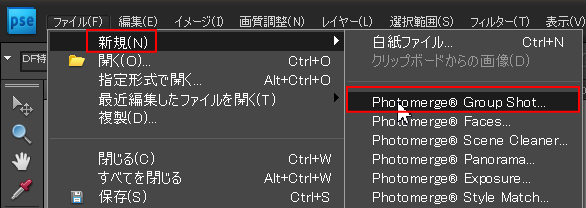
- Photomerge Group Shot・・複数の写真から1枚の集合写真を作成できる
- Photomerge Scene Cleaner ・・不要な部分を取り除く
- Photomerge Compose・・画像を一部置き換える
- Photomerge Faces・・色々な顔のパーツを組み合わせて別の顔を作り出せる
- Photomerge Exposure・・露出量に問題がある写真の修正
- Photomerge Panorama・・複数の画像をつなぎあわせてパノラマ写真を作る
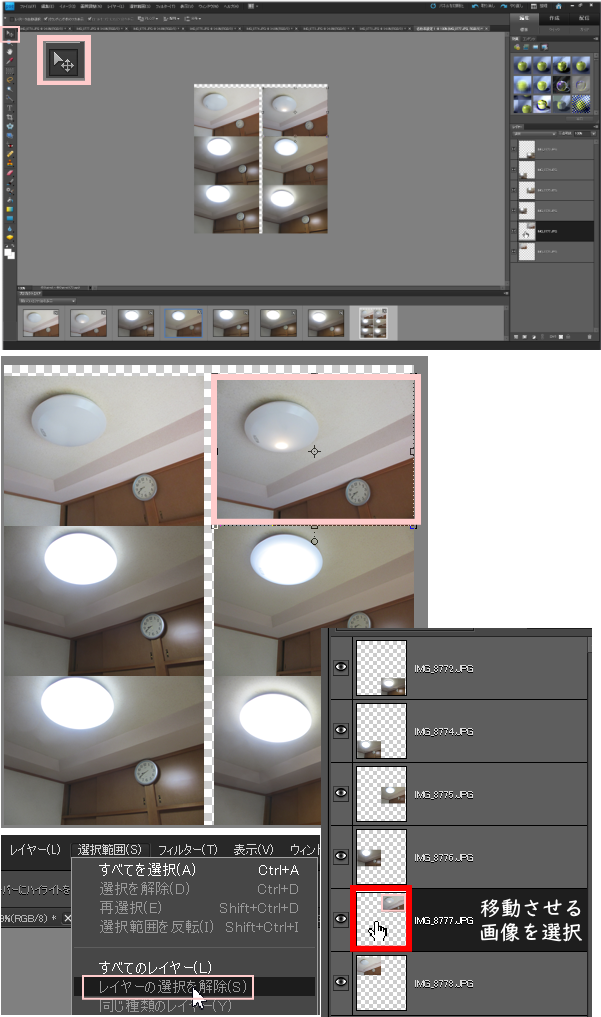




![HDMIケーブル 1m ハイスピード 3Dコネクタ [KM-HD20-3D10]サンワサプライ](https://note24book.com/wp-content/uploads/2019/02/magaruhdml1.jpg)

















